GitlabのCI/CD機能をもう使わなくなったらアウトです。
GitlabのCI/CD機能でも自動デプロイが実現できることを最近知りましたが、使い方はとても簡単です! Git ウェアハウスとして Gitlab を使用している場合は、その CI/CD 機能を試してみるとよいでしょう。この記事では、Gitlab の CI/DI 機能を実践するための例として SpringBoot の自動デプロイメントを引き続き取り上げます。
SpringBoot実践型電子商取引プロジェクトモール(50kスター)アドレス:https://github.com/macrozheng/mall
インストール
GitlabのCI/CD機能により実現自動デプロイメントを行うには、Gitlab、Gitlab Runner、Maven などのサービスをインストールする必要があります。
Gitlab のインストール
まず、Gitlab をインストールしましょう。Gitlab のインストールと使い方について知らない友人は、「10 分で独自の Git ウェアハウスを構築する」を参照してください。
次のコマンドを使用して、Gitlab サービスを実行します。ここで注意する必要があるのは、ドメイン名を介して Gitlab にアクセスできるように、hostname 属性が追加されていることです (不要なトラブルを避けるため)。環境変数は直接設定可能 Gitlab の root アカウントのパスワード;
docker run --detach \ --hostname git.macrozheng.com \ --publish 10443:443 --publish 1080:80 --publish 1022:22 \ --name gitlab \ --restart always \ --volume /mydata/gitlab/config:/etc/gitlab \ --volume /mydata/gitlab/logs:/var/log/gitlab \ --volume /mydata/gitlab/data:/var/opt/gitlab \ -e GITLAB_ROOT_PASSWORD=12345678 \ gitlab/gitlab-ce:latest
ドメイン名 git.macrozheng.com を介して Gitlab にアクセスする必要があります。ドメイン名をお持ちでない場合は、それを行うことができますマシンのホスト ファイルを変更することで;
192.168.7.134 git.macrozheng.com
Gitlab はポート 1080 で実行されるため、ポートを追加せずにアクセスしたい場合は、Nginx をリバース プロキシとして使用できます。 Nginxの「知ってはいけないNginxの素晴らしい使い方」が読めます! 》を実行し、Nginx 設定フォルダーに git.conf 設定ファイルを追加します。内容は次のとおりです。
server {
listen 80; # 同时支持HTTP
server_name git.macrozheng.com; #修改域名
location / {
proxy_pass http://192.168.7.134:1080; # 设置代理服务访问地址
index index.html index.htm;
}
error_page 500 502 503 504 /50x.html;
location = /50x.html {
root /usr/share/nginx/html;
}
}その後、ドメイン名 git.macrozheng.com を通じて Gitlab にアクセスし、アカウントのパスワード root を入力します。 : 12345678、つまり、ログインできます;
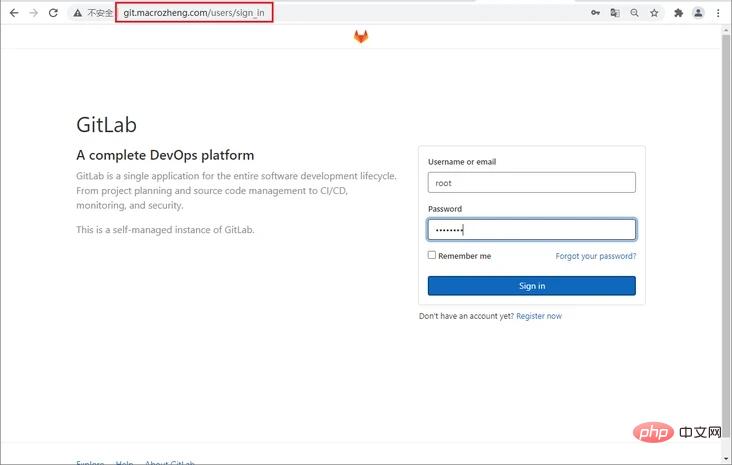
# SpringBoot アプリケーション コードを Gitlab にアップロードすると、Gitlab の準備が整います。ここで注意が必要なのは、Gitlab を起動するときにホスト名を指定しないと、プロジェクトの HTTP アクセス アドレスがコンテナの ID になり、このアドレスを使用して Git リポジトリにアクセスできなくなることです。
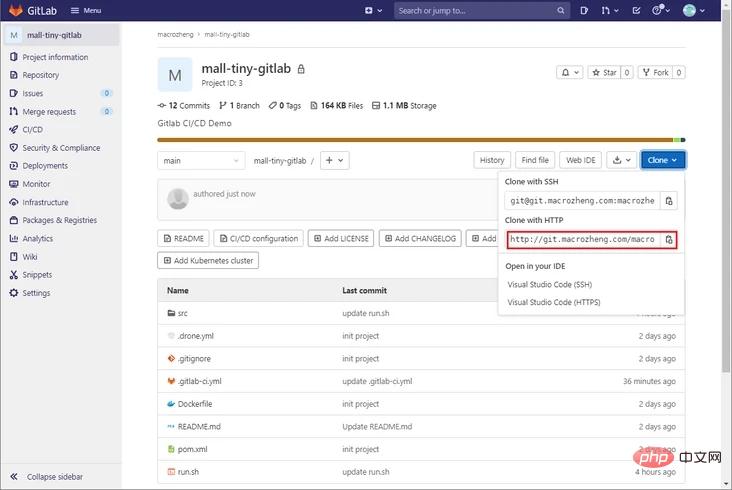
Gitlab Runner のインストール
Gitlab は単なるコード ウェアハウスです。CI/CD を実装したい場合は、gitlab-runner をインストールする必要があります。ランナーは Gitlab に相当し、タスクの実行者であり、Gitlab はタスクを実行する必要があるときにこれを呼び出します。
まず、gitlab-runner の Docker イメージをダウンロードし、alpine-bleeding を選択します。このバージョンは非常にコンパクトです。
docker pull gitlab/gitlab-runner:alpine-bleeding
次のコマンドを使用して gitlab-runner を実行します;
docker run --name gitlab-runner --restart always \ -v /var/run/docker.sock:/var/run/docker.sock \ -v /mydata/gitlab-runner:/etc/gitlab-runner \ -d gitlab/gitlab-runner:alpine-bleeding
この時点で gitlab-runner のコンテナ ログを確認すると、config.toml ファイルに次のエラーが見つかります。が見つかりません。この問題は心配しないでください。gitlab-runner を Gitlab に登録すると、このファイルは自動的に生成されます。
ERROR: Failed to load config stat /etc/gitlab-runner/config.toml: no such file or directory builds=0
次に、gitlab-runner を Gitlab に登録し、Project-> を開く必要があります。設定 -> CI/CD 機能、ランナー登録に必要なアドレスとトークンを取得します;
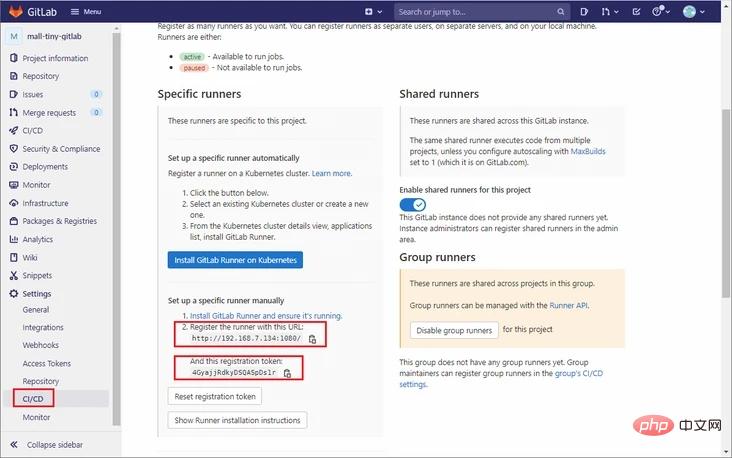
次に、次のコマンドを使用して gitlab-runner コンテナーの内部に入ります。
docker exec -it gitlab-runner /bin/bash
次のコマンドを使用してランナーをコンテナに登録します;
gitlab-runner register
登録すると、対話型インターフェイスが表示され、登録アドレス、トークン、エグゼキュータのタイプ、その他の情報の入力を求められます。 . ssh executor はリモートから Linux コマンドを実行できるのでとても使いやすいのでオススメです!
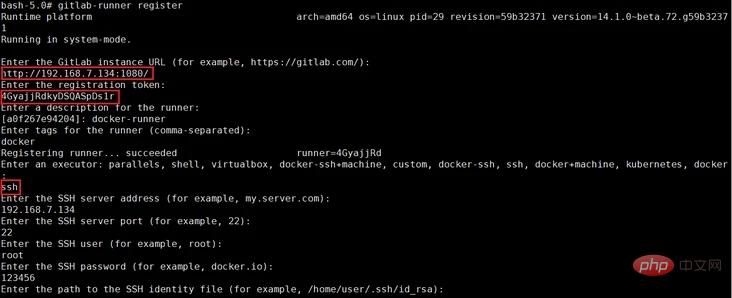
登録が完了すると、次の内容の config.toml ファイルが生成されていることがわかります。将来的にランナーの構成を変更したい場合は、このファイルを直接変更するだけです。
concurrent = 1
check_interval = 0
[session_server]
session_timeout = 1800
[[runners]]
name = "docker-runner"
url = "http://192.168.7.134:1080/"
token = "c2kpV6tX6woL8TMxzBUN"
executor = "ssh"
[runners.custom_build_dir]
[runners.cache]
[runners.cache.s3]
[runners.cache.gcs]
[runners.cache.azure]
[runners.ssh]
user = "root"
password = "123456"
host = "192.168.7.134"
port = "22"Gitlab の CI/CD 設定で、ランナーが正常に登録されたことがわかります。
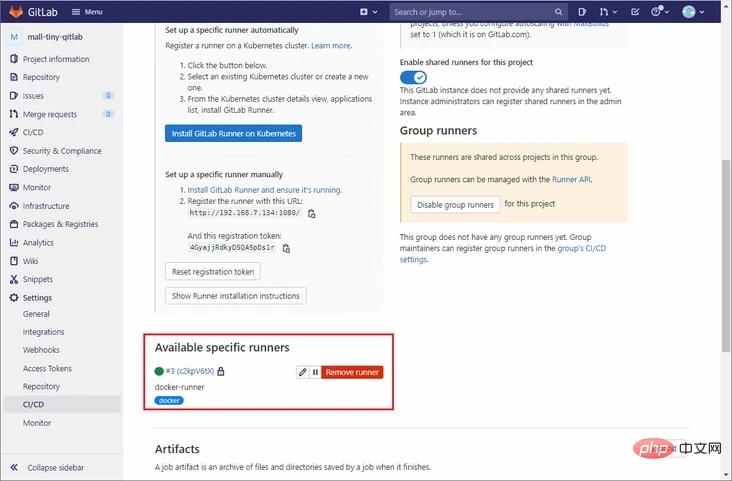
Maven のインストール
SpringBoot プロジェクトのパッケージ化には Maven が必要なので、最初にそれをサーバーにインストールする必要があります。
Maven Linux インストール パッケージをダウンロードします。ダウンロード アドレス: https://maven.apache.org/down...
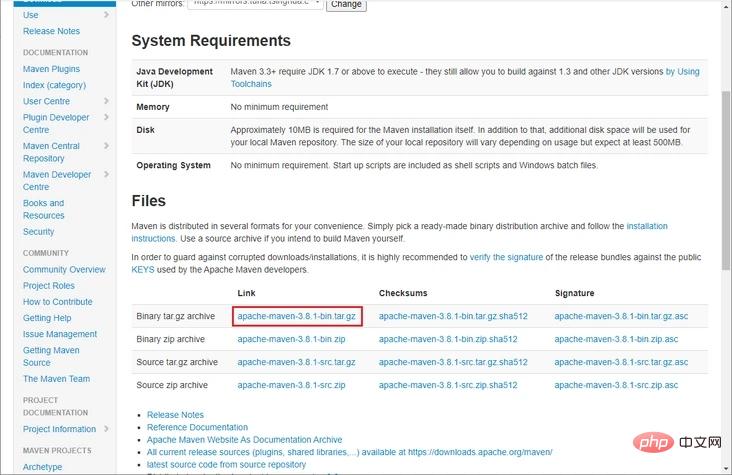
ダウンロード後、以下のコマンドを指定したディレクトリに抽出します;
cd /mydata tar -zxvf apache-maven-3.8.1-bin.tar.gz
/etc/profile ファイルを変更し、環境変数設定を追加します:
export MAVEN_HOME=/mydata/apache-maven-3.8.1 export PATH=$PATH:$MAVEN_HOME/bin
Maven のバージョンを確認して、インストールが成功したかどうかをテストします。
mvn -v
Maven home: /mydata/apache-maven-3.8.1 Java version: 1.8.0_292, vendor: AdoptOpenJDK, runtime: /mydata/java/jdk1.8/jre Default locale: en_US, platform encoding: UTF-8 OS name: "linux", version: "3.10.0-957.el7.x86_64", arch: "amd64", family: "unix"
JDK のインストール
JRE は CentOS にデフォルトでインストールされており、Maven を使用するには JDK をインストールする必要があります。
JDK 8 をダウンロードします。ダウンロード アドレス: https://mirrors.tuna.tsinghua...
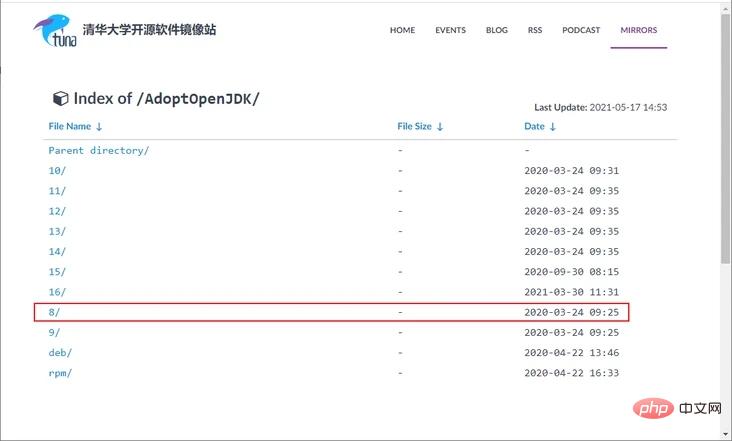
ダウンロードが完了したら、JDK を次の場所に抽出します。指定されたディレクトリ;
cd /mydata/java tar -zxvf OpenJDK8U-jdk_x64_linux_xxx.tar.gz mv OpenJDK8U-jdk_x64_linux_xxx.tar.gz jdk1.8
/etc/profile ファイルに環境変数 JAVA_HOME を追加します。
vi /etc/profile # 在profile文件中添加 export JAVA_HOME=/mydata/java/jdk1.8 export PATH=$PATH:$JAVA_HOME/bin # 使修改后的profile文件生效 . /etc/profile
使用
一切准备就绪,接下来通过Gitlab的CI/CD功能就可以实现SpringBoot应用的自动化部署了!
首先在项目的根目录下添加.gitlab-ci.yml文件,定义了两个任务,一个任务会将应用代码打包成Jar包并复制到指定目录,另一个任务会通过运行脚本run.sh打包应用的Docker镜像并运行;
# 打包任务
build-job:
stage: build
# 指定标签,只有具有该标签的runner才会执行
tags:
- docker
script:
# 使用Maven打包
- mvn clean package
# 将jar包、Dockerfile、运行脚本复制到指定目录
- cp target/mall-tiny-gitlab-1.0-SNAPSHOT.jar /mydata/build/mall-tiny-gitlab-1.0-SNAPSHOT.jar
- cp Dockerfile /mydata/build/Dockerfile
- cp run.sh /mydata/build/run.sh
# 部署任务
deploy-job:
stage: deploy
tags:
- docker
script:
# 进入指定目录并执行运行脚本
- cd /mydata/build
- chmod +x run.sh
- ./run.sh这里值得一提的是,默认情况下runner只会执行具有相同标签的Job,由于我们对Job和runner都设置了标签为docker,所以我们这里是可以执行的。如果你没有设置标签的话,需要在runner的编辑界面设置下让runner可以执行没有标签的Job;
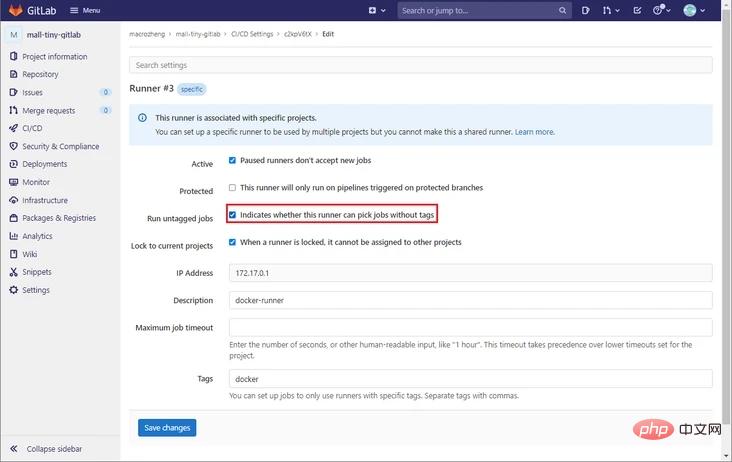
由于我们的gitlab-runner采用的是ssh的执行器,它会登录到我们指定的服务器,执行我们在.gitlab-ci.yml中定义的script命令,在此之前还会先从Git仓库中获取代码,所以我们还需修改下服务器上的host文件;
vim /etc/hosts 192.168.7.134 git.macrozheng.com
接下来就是要把脚本提交到Git仓库上去,提交后会在Project->CI/CD->Pipelines中发现正在执行的任务;
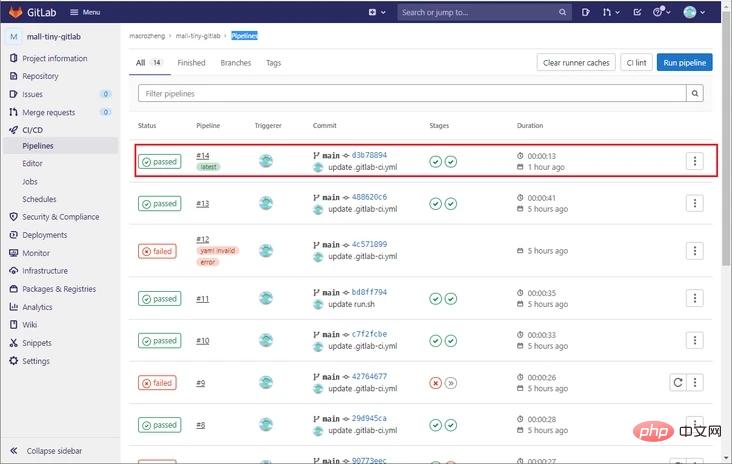
打开Pipeline的详情页面,可以发现我们定义的两个任务都已经执行成功了;
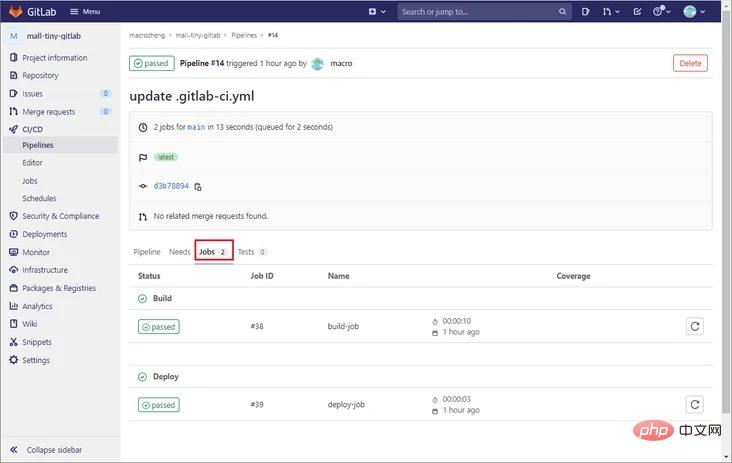
打开Job的详情界面,我们可以看到任务执行过程中输出的日志信息;
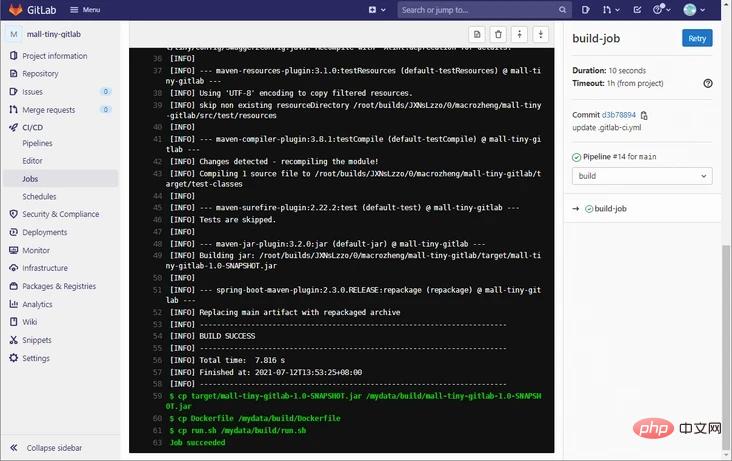
如果你想手动执行Pipeline,而不是提交触发的话,可以在Pipelines页面点击Run Pipeline按钮即可;
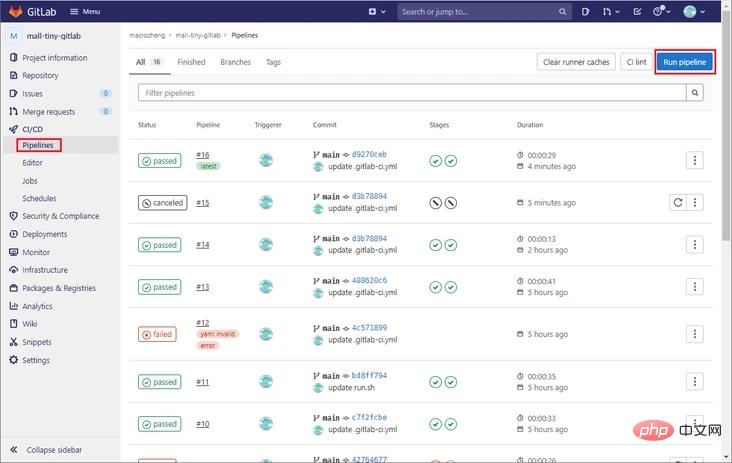
运行成功后,可以通过如下地址访问项目:http://192.168.7.134:8088/swa...
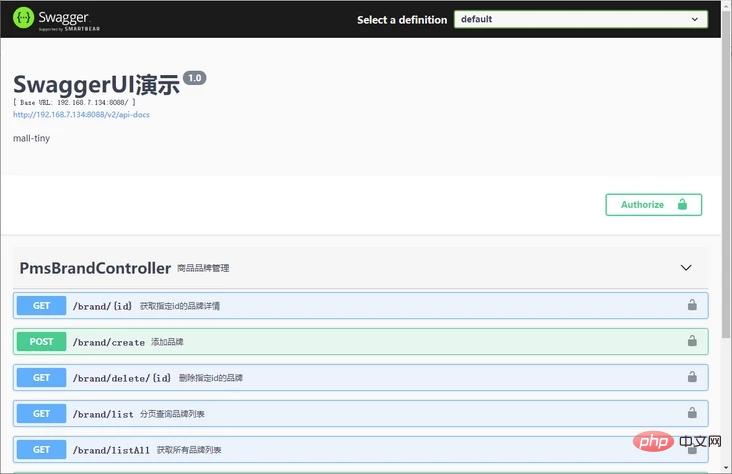
总结
如果你用Gitlab作为Git仓库的话,使用它的CI/CD功能来实现自动化部署确实很不错!安装一个轻量级gitlab-runner,编写简单的.gitlab-ci.yml脚本文件即可实现。其实我们之前以及介绍过很多种自动化部署方案,比如Jenkins、Gogs+Drone、Gitlab CI/CD,我们可以发现一个共同点,这些方案都离不开Linux命令。 所以说要想玩转自动化部署,还是得先玩转Linux命令!
相关视频教程推荐:Java视频教程
以上がGitlabのCI/CD機能をもう使わなくなったらアウトです。の詳細内容です。詳細については、PHP 中国語 Web サイトの他の関連記事を参照してください。

ホットAIツール

Undresser.AI Undress
リアルなヌード写真を作成する AI 搭載アプリ

AI Clothes Remover
写真から衣服を削除するオンライン AI ツール。

Undress AI Tool
脱衣画像を無料で

Clothoff.io
AI衣類リムーバー

AI Hentai Generator
AIヘンタイを無料で生成します。

人気の記事

ホットツール

メモ帳++7.3.1
使いやすく無料のコードエディター

SublimeText3 中国語版
中国語版、とても使いやすい

ゼンドスタジオ 13.0.1
強力な PHP 統合開発環境

ドリームウィーバー CS6
ビジュアル Web 開発ツール

SublimeText3 Mac版
神レベルのコード編集ソフト(SublimeText3)

ホットトピック
 7488
7488
 15
15
 1377
1377
 52
52
 77
77
 11
11
 19
19
 39
39
 H5プロジェクトの実行方法
Apr 06, 2025 pm 12:21 PM
H5プロジェクトの実行方法
Apr 06, 2025 pm 12:21 PM
H5プロジェクトを実行するには、次の手順が必要です。Webサーバー、node.js、開発ツールなどの必要なツールのインストール。開発環境の構築、プロジェクトフォルダーの作成、プロジェクトの初期化、コードの書き込み。開発サーバーを起動し、コマンドラインを使用してコマンドを実行します。ブラウザでプロジェクトをプレビューし、開発サーバーURLを入力します。プロジェクトの公開、コードの最適化、プロジェクトの展開、Webサーバーの構成のセットアップ。
 Giteeページ静的なWebサイトの展開に失敗しました:単一のファイル404エラーをトラブルシューティングと解決する方法
Apr 04, 2025 pm 11:54 PM
Giteeページ静的なWebサイトの展開に失敗しました:単一のファイル404エラーをトラブルシューティングと解決する方法
Apr 04, 2025 pm 11:54 PM
GiteEpages静的Webサイトの展開が失敗しました:404エラーのトラブルシューティングと解像度Giteeを使用する
 Beego ormのモデルに関連付けられているデータベースを指定する方法は?
Apr 02, 2025 pm 03:54 PM
Beego ormのモデルに関連付けられているデータベースを指定する方法は?
Apr 02, 2025 pm 03:54 PM
Beegoormフレームワークでは、モデルに関連付けられているデータベースを指定する方法は?多くのBEEGOプロジェクトでは、複数のデータベースを同時に操作する必要があります。 Beegoを使用する場合...
 GOのどのライブラリが大企業によって開発されていますか、それとも有名なオープンソースプロジェクトによって提供されていますか?
Apr 02, 2025 pm 04:12 PM
GOのどのライブラリが大企業によって開発されていますか、それとも有名なオープンソースプロジェクトによって提供されていますか?
Apr 02, 2025 pm 04:12 PM
大企業または有名なオープンソースプロジェクトによって開発されたGOのどのライブラリが開発されていますか? GOでプログラミングするとき、開発者はしばしばいくつかの一般的なニーズに遭遇します...
 H5ページの生産には継続的なメンテナンスが必要ですか?
Apr 05, 2025 pm 11:27 PM
H5ページの生産には継続的なメンテナンスが必要ですか?
Apr 05, 2025 pm 11:27 PM
H5ページは、コードの脆弱性、ブラウザー互換性、パフォーマンスの最適化、セキュリティの更新、ユーザーエクスペリエンスの改善などの要因のため、継続的に維持する必要があります。効果的なメンテナンス方法には、完全なテストシステムの確立、バージョン制御ツールの使用、定期的にページのパフォーマンスの監視、ユーザーフィードバックの収集、メンテナンス計画の策定が含まれます。
 Redisストリームを使用してGO言語でメッセージキューを実装する場合、user_idタイプの変換の問題を解決する方法は?
Apr 02, 2025 pm 04:54 PM
Redisストリームを使用してGO言語でメッセージキューを実装する場合、user_idタイプの変換の問題を解決する方法は?
Apr 02, 2025 pm 04:54 PM
redisstreamを使用してGo言語でメッセージキューを実装する問題は、GO言語とRedisを使用することです...
 GOモジュールの下でカスタムパッケージを正しくインポートする方法は?
Apr 02, 2025 pm 03:42 PM
GOモジュールの下でカスタムパッケージを正しくインポートする方法は?
Apr 02, 2025 pm 03:42 PM
GO言語開発では、カスタムパッケージを適切に導入することが重要なステップです。この記事では、「ゴラン...
 GOプログラミングでは、MySQLとRedisの間で接続を正しく管理し、リソースをリリースする方法は?
Apr 02, 2025 pm 05:03 PM
GOプログラミングでは、MySQLとRedisの間で接続を正しく管理し、リソースをリリースする方法は?
Apr 02, 2025 pm 05:03 PM
GOプログラミングのリソース管理:MySQLとRedisは、特にデータベースとキャッシュを使用して、リソースを正しく管理する方法を学習するために接続およびリリースします...




